1、打开电脑双击桌面Photoshop图标进入
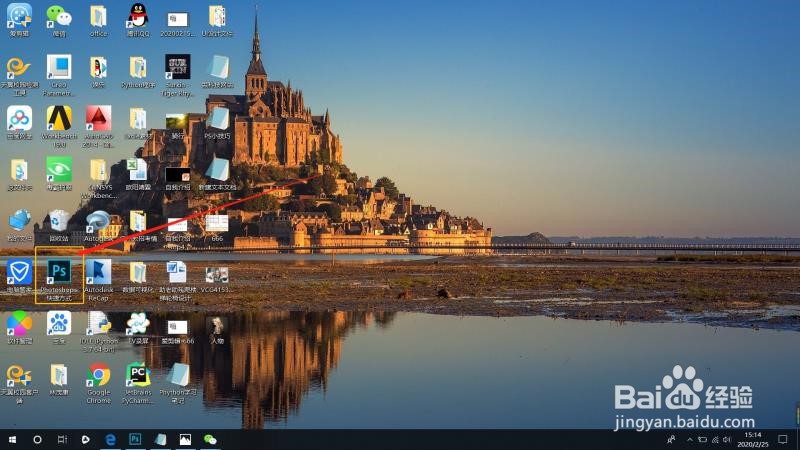
2、按驽怛判涮住鼠标左键不松开,先将白鸽照片直接拖拽进Photoshop软件里面。或者文件-打开-选择照片-打开。
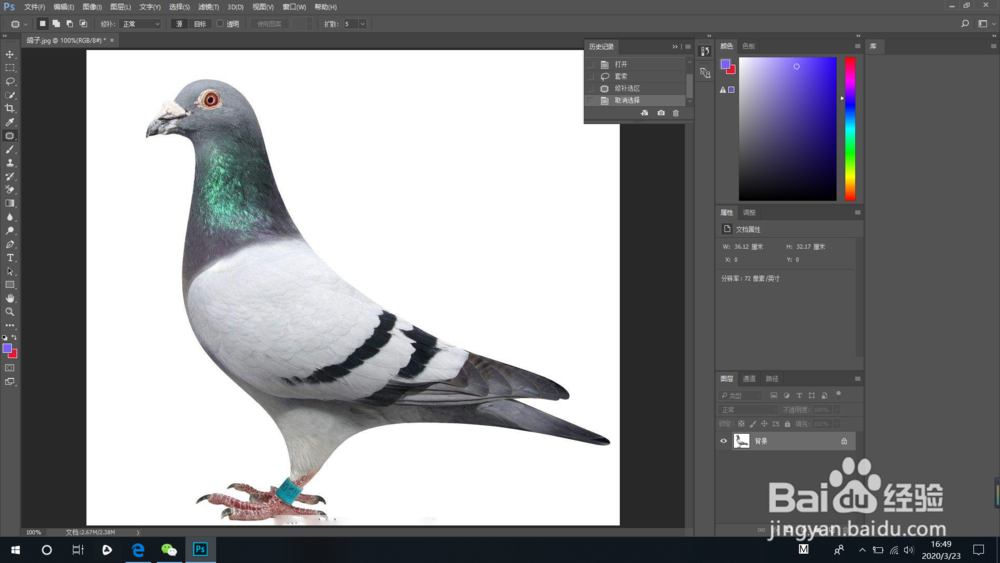
3、使用左侧快速选择工具,将白鸽框选起来,选多选少都可以调整,即为白鸽创建选区。

4、单击选择下拉菜单栏中的选择并遮住
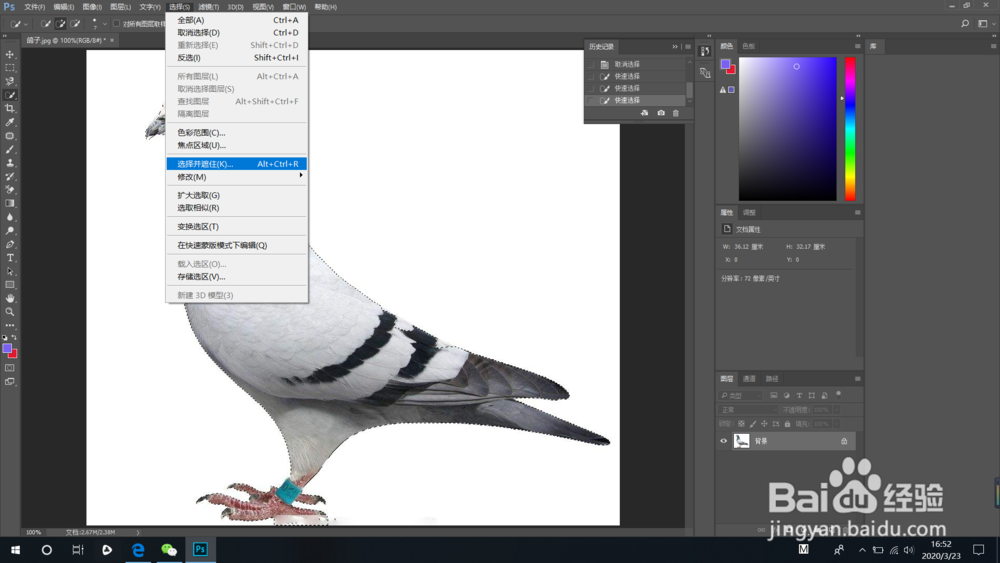
5、在视图模式倦虺赳式中选择叠加,并用左侧工具栏中的调整边缘画笔工具,涂抹白鸽的边缘。勾选净化颜色。单击确认即可
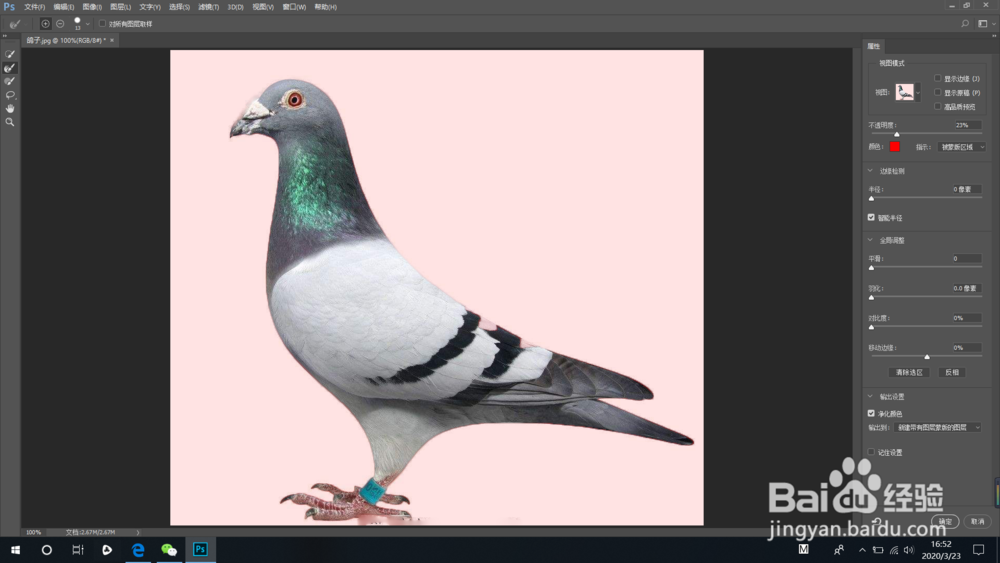
6、新建一个图层,并为图层填充为蓝色。
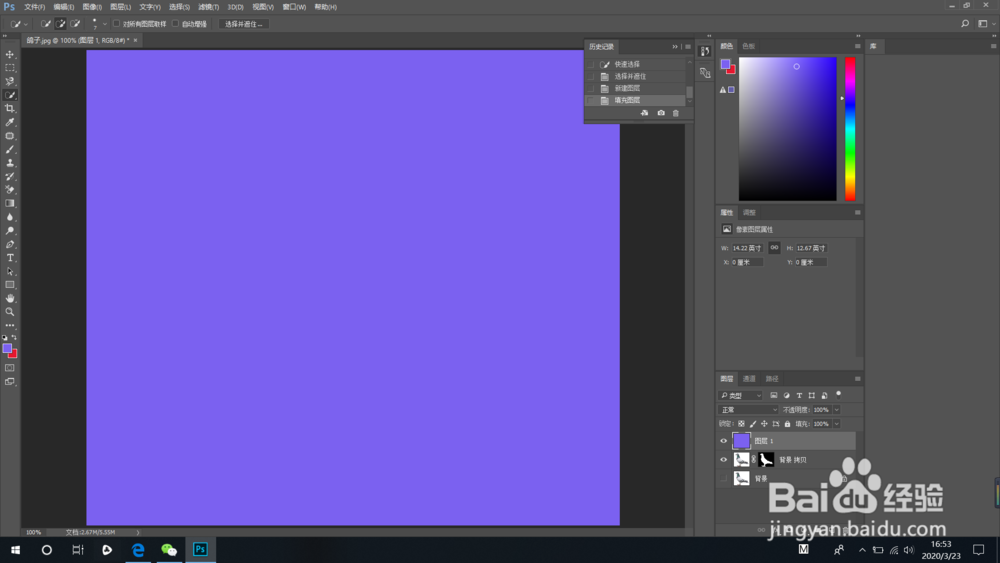
7、将填充为蓝色的图层1拉到背景图的后面就可以更好地显示抠出来的白鸽啦

